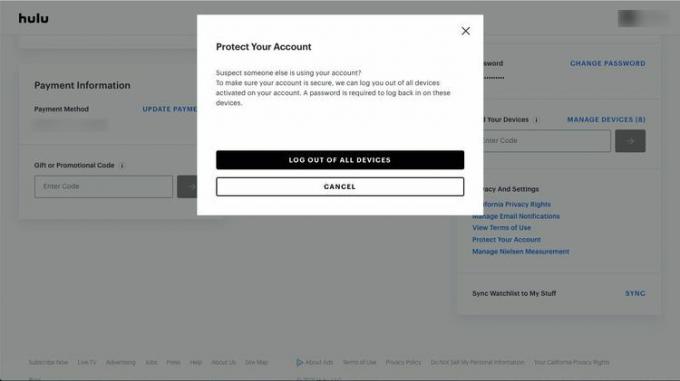Hulu を一度にストリーミングできるデバイスは何台ですか?
知っておくべきこと
- Hulu のすべてのプランでは、一度に最大 2 つの画面でのストリーミングが可能です。
- Unlimited Screens アドオン (月額 9.99 ドル) を使用すると、ホーム ネットワーク上では無制限のストリーミングが可能になり、ホーム ネットワーク外では最大 3 つのストリームが可能になります。
- モバイル デバイスでコンテンツをダウンロードしてオフラインで視聴する場合は、この制限の影響を受けません。
Hulu は 1 つのアカウントで同時に複数のデバイスにストリーミングできますが、制限はサブスクリプション パッケージとアドオンによって異なります。 この記事では、Hulu のプロファイル制限のほか、複数のデバイスで Hulu を視聴する方法、家族と Hulu を共有する方法、購入可能なアドオンについて説明します。
Hulu に同時にログインできるデバイスの数は何台ですか?
Hulu では、無制限の数のデバイスでアカウントをアクティブ化できますが、同時にアクティブにストリーミングできるのは 2 台のデバイスのみです。 つまり、Hulu を 3 つ以上の画面で同時にストリーミングしようとすると、エラー メッセージが表示されます。
より多くの画面でストリーミングする必要がある場合、Hulu は Live TV 加入者向けに Unlimited Screen アドオンを提供しています。 これには月額 9.99 ドルの追加料金がかかり、同時に無制限の数のデバイスでストリーミングできます。 注意点は、これらのデバイスがホーム ネットワークに接続されている必要があることです。 別のネットワークから接続する場合は、デバイス ストリームが 3 つに制限されます。
Unlimited Screen アドオンは、次の場所で入手できます。 Hulu ライブ TV のサブスクリプション それだけ。 Hulu または Hulu (広告なし) プランをご利用の場合は、アドオンを購入する前に、まず Live TV にアップグレードする必要があります。
プレミアム ネットワーク アドオンの動作も少し異なります。 Hulu を通じて Max、Cinemax、SHOWTIME、または STARZ に加入している場合は、これらのネットワークから最大 5 つのスクリーンでコンテンツを同時にストリーミングできます。 これらの画面のうち最大 3 つをホーム ネットワーク外のデバイスにすることができます。
Hulu アカウントを共有できますか?
Hulu では、1 つのアカウントで最大 6 つのユーザー プロファイルしか許可されません。 プロファイルは、各ユーザーに固有の視聴履歴とコンテンツの推奨事項を提供します。 誰かがあなたのログイン資格情報を持っている場合、その人は任意のプロファイルを使用してコンテンツをストリーミングできます。
Hulu プロファイルを追加する最も簡単な方法は、デスクトップ コンピューターでアカウントにログインし、次の手順に従うことです。
-
右上隅にあるドロップダウン メニューにマウスを置き、選択します プロファイルの管理.
![Hulu デスクトップの [プロファイルの管理] オプションにアクセスします。](/f/707f68ee30bb9c2e1905155e30dc6373.jpg)
-
選択する プロフィール > プロフィールの編集 > プロファイルの追加.
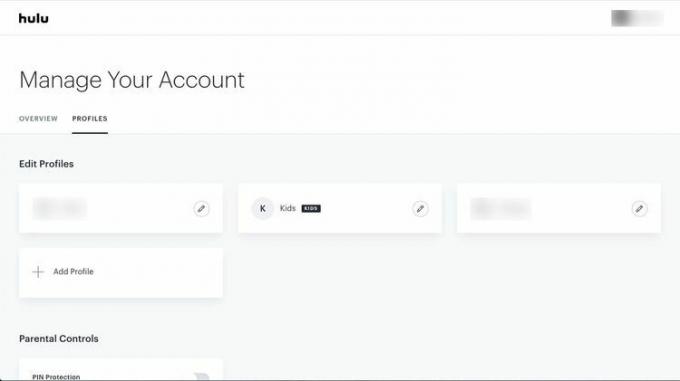
-
プロフィールの詳細を入力して選択します プロフィール作成 確認するために。
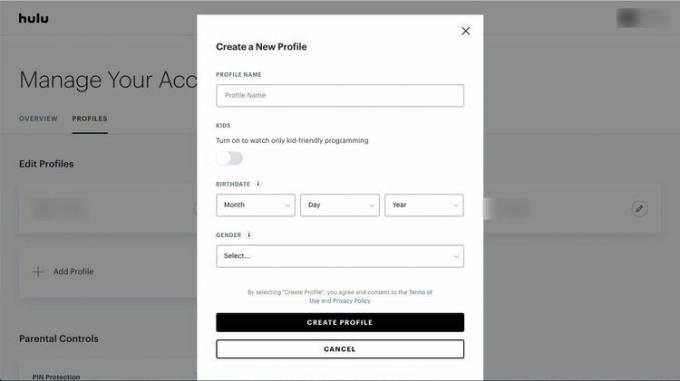
Hulu でキッズプロフィールを作成するには: キッズ 上のスライダー 新しいプロファイルを作成する 窓。 さらに詳しく Huluのペアレンタルコントロール、 それも。
Hulu アカウントをオフラインで使用するためのヒント
標準アカウントでは、Hulu を同時に 2 つ以上の画面でストリーミングすることはできませんが、ビデオをダウンロードしてオフラインで視聴することで、Hulu ソースのコンテンツを視聴することはできます。 コンテンツをオフラインで視聴しても、2 画面の制限にはカウントされません。
これを行うには、Hulu (広告なし) または Hulu + Live TV (広告なし) に登録し、サポートされているモバイル デバイスを使用する必要があります。 ダウンロード可能なコンテンツは、広告付きの Hulu の基本プランでは利用できません。
すべての Hulu コンテンツがダウンロードできるわけではありませんが、プラットフォームには検索フィルターが含まれているため、ダウンロード可能な映画やテレビ エピソードを簡単に見つけることができます。 モバイルデバイスでHuluにログインし、タップするだけです。 検索 > ダウンロード可能. 利用可能なタイトルをスワイプして、 ダウンロード アイコンをクリックして、オフラインで視聴できるようにビデオを保存します。
Hulu では、ダウンロードしたコンテンツに次の制限を設けています。
- サポートされている 5 台のデバイスで最大 25 個のダウンロードが可能です。 これはアカウント レベルで設定されます。つまり、ユーザー プロファイルごとに 25 ではなく、合計 25 のダウンロードがあることを意味します。
- 未視聴のダウンロードは 30 日後に期限切れになります。
- 再生が開始されたら、ダウンロードの有効期限が切れるまでに 48 時間以内に視聴を完了する必要があります。 ただし、期限切れのコンテンツは、同じコンテンツを再度ダウンロードすることで更新できます。
Huluから誰かを追い出すことはできますか?
Hulu の同時ストリーミングは (Unlimited Screen アドオンを使用していても) 非常に制限されているため、 同時にストリーミングしている人が多すぎると、自分のアカウントが使用できなくなる可能性があります 時間。 これは煩わしいだけでなく、自分のアカウントを他に誰が使用しているかわからない場合には潜在的に危険です。 幸いなことに、Hulu からユーザーを追い出す方法がいくつかあります。
最初の方法では、アカウントから個々のデバイスを削除します。 下 アカウント、 選択する デバイスの管理. 隣にあります デバイスを追加する.
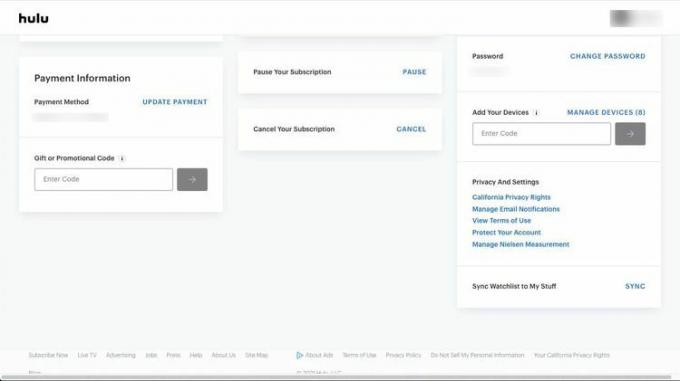
アカウントへのログインに使用されたデバイスのリストが表示されます。 クリック 削除 デバイスの横にある をクリックしてアカウントから削除します。
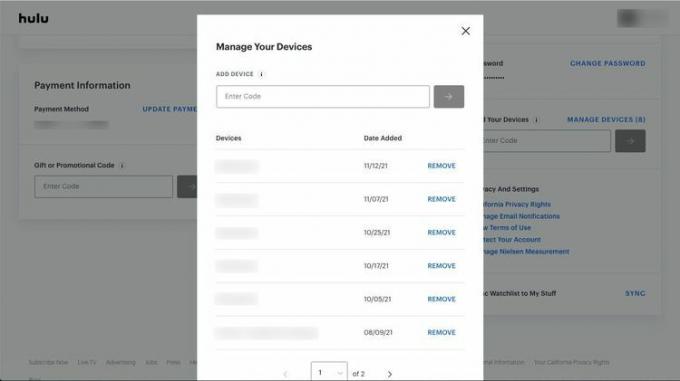
すべてのデバイスをアカウントからログアウトするオプションもあります。これは、知らない人があなたのログイン資格情報を持っている場合に便利です。 このオプションは以下にあります アカウント > プライバシーと設定 > アカウントを保護する.
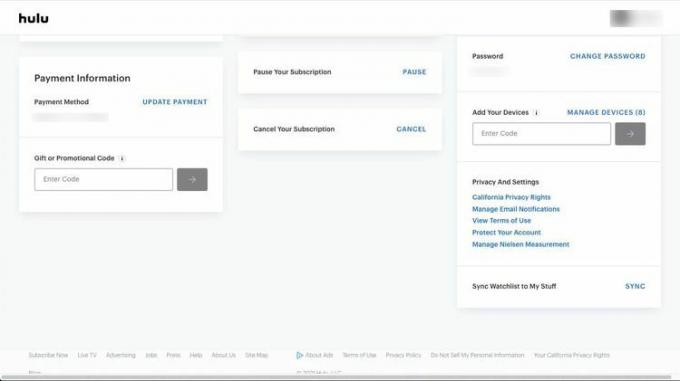
クリック すべてのデバイスからログアウトする 今後誰かがあなたのアカウントにアクセスできないようにする必要がある場合は、パスワードを確認し、必ず変更してください。